Descrierea instrumentului pentru datele georeferențiale
Instrumentul utilizează o serie de transformări implementate prin GDAL.
Înainte de a începe, asigurați-vă că:
- Separatorul întregului și partea fracționată din sistem este un punct, nu o virgulă, altfel este posibilă eroarea "imposibil de calculat transformarea", dacă legătura trece fără probleme, separatorul nu poate fi schimbat (văzut în Windows 7 64bit).
- Numele dosarelor de lucru și rasterele în sine nu conțin chirilic și spații.
Ambele consilii sunt de natură recomandatoare și trebuie luate în considerare dacă aveți probleme cu legarea. Este posibil să nu le aveți.
Rastrul folosit pentru exemplul din acest articol poate fi descărcat aici.
[edit] Rularea QGIS și modulul de legare
QGIS poate fi descărcat de pe site-ul oficial sau instalat cu instalatorul OSGeo4W (recomandat, descrierea instalării). Modulul de georeferențializare a datelor este denumit GDAL (Georeferencer GDAL) și este lansat prin Plugins \ Georeferencer. Dacă acest modul nu există în meniul Module, trebuie mai întâi să îl conectați prin intermediul managerului Plugin \ Plugin.
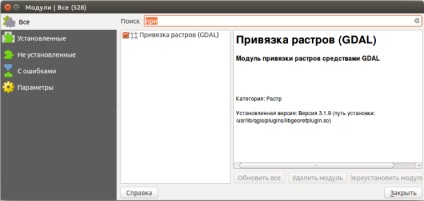
Și apoi rulați:
[edit] Încărcarea datelor sursă
După pornirea modulului de legare, fereastra de legare a datelor va apărea împărțită în două părți: partea de date și partea din tabela punctului de ancorare. La început, deoarece nu s-au încărcat date, fereastra și mesele sunt goale.
Pentru a începe legarea, încărcați bitmap-ul care trebuie atașat la vizualizarea de date, acesta poate fi în orice format grafic (gif, jpeg, tif etc.), pentru aceasta selectați File> Open raster. Dacă fișierul dvs. nu poate fi descărcat, acesta este, de obicei, o indicație a caracteristicilor raster, a compresiei neobișnuite sau a sistemului color, în acest caz - re-salvați-l în format TIF:
[edit] Aranjarea punctelor de ancorare
Lucrul suplimentar cu privire la colectarea punctelor de ancorare are loc în zona cu un raster încărcat, deci este posibil să doriți să o maximizați. Procesul de legare este de a crea mai multe puncte de referință pentru care sunt cunoscute coordonatele lor reale.
Punctele sunt create de instrumentul Add Point. În acest caz, coordonatele inițiale ale imaginii legate sunt obținute automat, iar coordonatele de referință (cele cărora li se va obține legătura de undeva).
[edit] Surse de coordonate
O sursă de coordonate poate fi orice set de date, serviciu sau altceva, unde puteți obține coordonatele în mod explicit. De exemplu, coordonatele pot fi obținute:
- Cu date deja încărcate în zona hărții
- Din a treia sursă
- De la imaginea în sine
[edit] Coordonează datele deja încărcate legate
[edit] Coordonate de la o sursă externă
O sursă externă poate fi orice, atâta timp cât puteți obține coordonate din ea. De exemplu:
- Coordonate colectate în câmp folosind GPS
- Coordonează de pe hărțile de pe internet: osm.org, maps.google.com, etc.
- Coordonează din documente
[edit] Coordonează de la imaginea însăși
În anumite cazuri, coordonatele sunt scrise explicit pe imaginea în sine. Acest lucru se găsește adesea pe hărțile topografice. În exemplul nostru, punctele de ancorare sunt colțurile hărții. Vom primi coordonatele prin creșterea fragmentelor corespunzătoare și citirea latitudinii și longitudinii prin ochi.
[edit] Crearea de puncte
După creșterea fragmentului dorit și specificarea punctului, trebuie să introduceți coordonatele corespunzătoare acestuia:
În cazul legării raster la alte straturi (vector sau raster), mai întâi trebuie să încărcați straturile necesare în fereastra principală QGIS. Apoi, în loc să introduceți coordonate de la tastatură, trebuie să selectați butonul C (Din panza de hartă) și să setați coordonatele punctelor de control și să faceți clic pe locul dorit de pe harta principală. În acest caz, coordonatele punctelor de control sunt luate din hartă, care pot conține orice alte straturi care sunt deschise în fereastra principală a programului.
După aranjarea numărului necesar de puncte, fereastra de colectare ar trebui să arate astfel:
[edit] Transformarea
După colectarea numărului necesar de puncte, puteți trece la transformarea rasterului (recalcularea) într-un nou sistem de coordonate. Pentru aceasta, selectați Setările de transformare / setările de transformare.
Mai multe metode pentru transformarea rasterilor sunt disponibile în QGIS, incluzând:
Pentru început, se recomandă utilizarea unui model polinomial corespunzător numărului de puncte de control create.
După primirea unui nou raster, se recomandă verificarea exactității legării printr-un set independent de puncte și, dacă este necesar, revenirea la procesul de legare din nou, ștergerea punctelor de ancorare setate incorect.